Windows 10 將對系統所做的所有變更儲存在還原點中。一個非常實用的選項,可以將作業系統恢復到良好的工作狀態。以下是如何啟用、管理或建立 Windows 10 還原點。
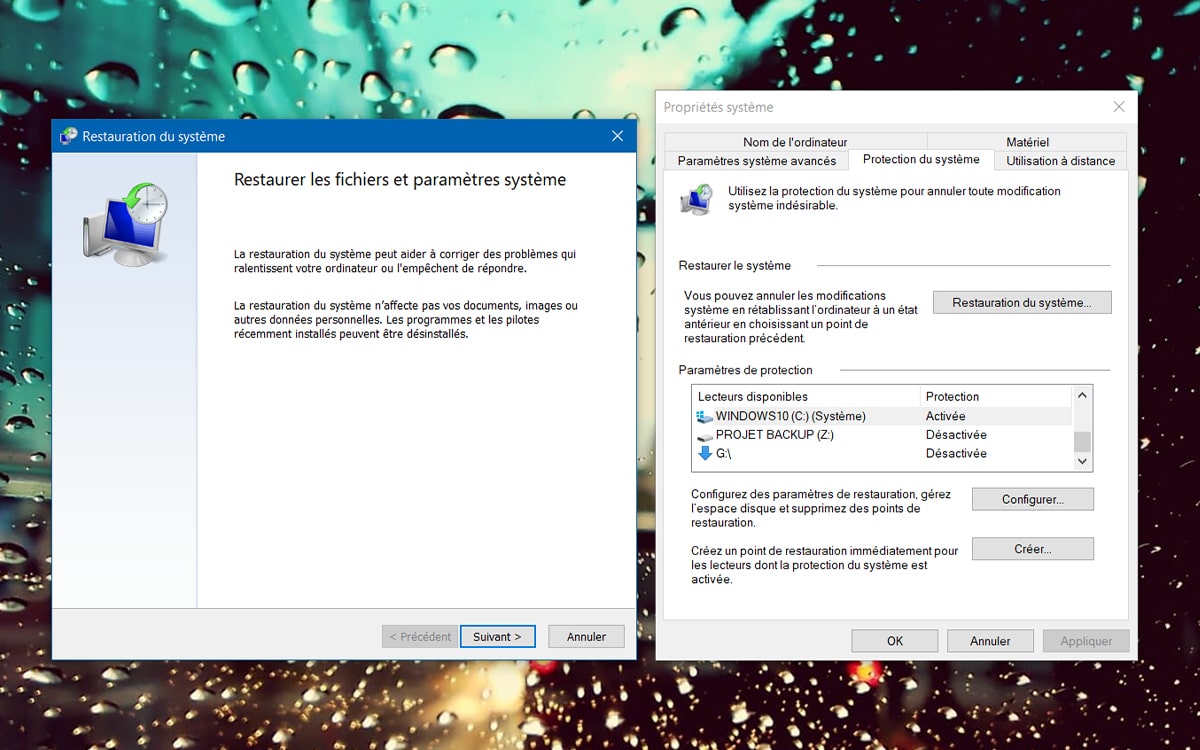
您剛剛安裝了新軟體或更新了您的Windows 10且系統顯得不穩定?更糟的是,您甚至可能無法啟動您的電腦?或者您剛剛意識到您已經對系統進行了一些更改,並且您絕對不需要它們?
與其重新安裝所有東西或一一刪除最新的修改,這樣既漫長又乏味,不如打電話給食物點Windows 10。重置系統,但很簡單,要找到其在給定時間的狀態,該操作只需要幾分鐘,除了讓 Windows 10 自行尋找一個乾淨且穩定的系統之外,沒有什麼可做的。
此選項雖然非常實用,但在 Windows 10 中並不總是激活,或者有時配置不正確。以下是如何讓它運行並在需要時呼叫還原點。
另請閱讀:Windows 10,如何在不使用額外軟體的情況下清理系統和硬碟
將 Windows 10 還原為舊狀態
在 Windows 10 中建立還原點
- 當您安裝或解除安裝應用程式時,會自動建立還原點。但是,當您知道將對某個單元進行大量修改時,您也可以手動建立它們,以確保它有某種備份,以防萬一發生問題。
- 返回視窗系統保護這次點擊按鈕創造。為其命名,然後按一下“建立”。恢復點的建置應該需要不到二十秒的時間。
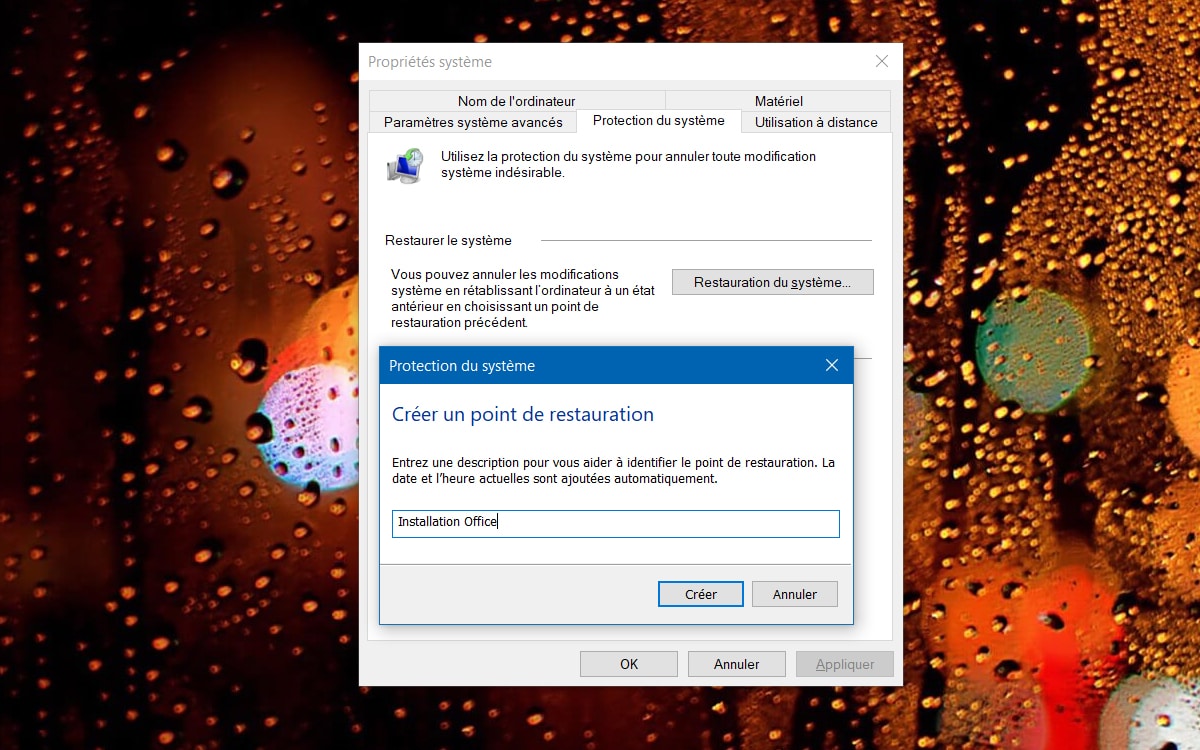
使用還原點修復 Windows 10,即使什麼都不起作用
- 您的電腦是否發生故障並且您在存取系統時遇到問題?可以從 Windows 10 啟動模組完全存取還原點,該模組與用於從另一個裝置啟動或對電腦進行故障排除的模組相同。如果您仍有一定的控制權並且作業系統會啟動,請按一下「開始」功能表,然後按一下設定>更新和安全>恢復>立即重新啟動。
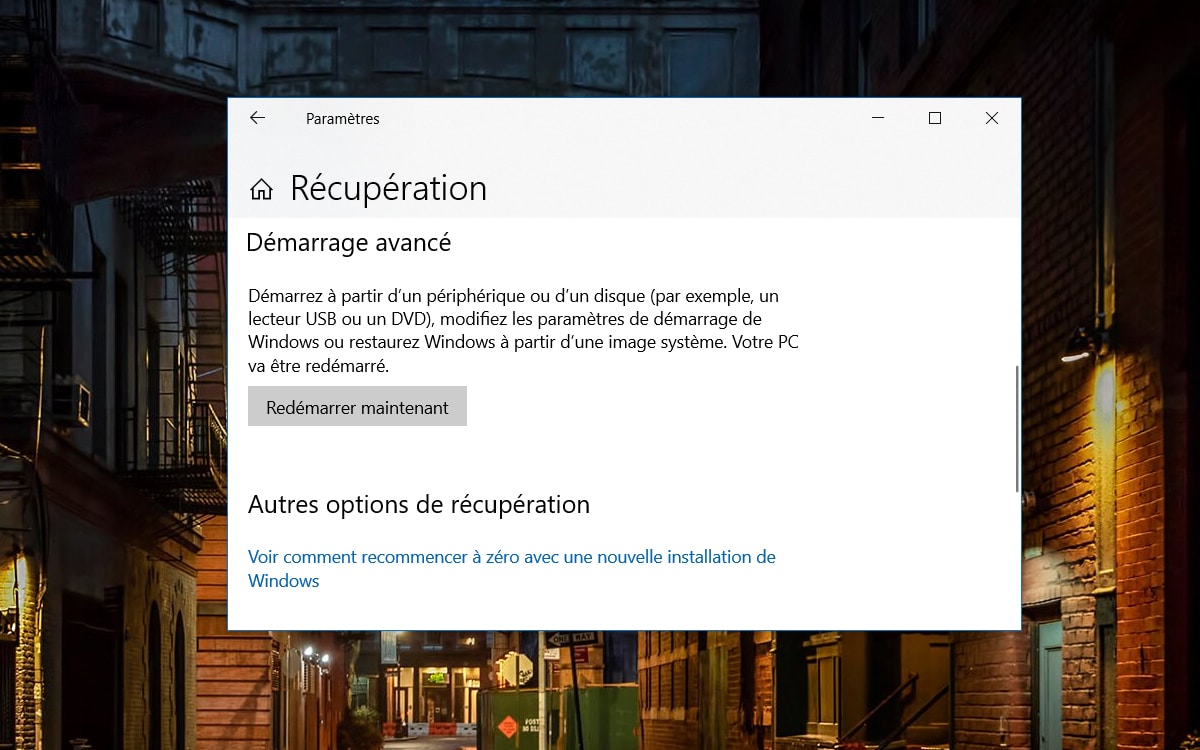
- 如果 Windows 10 確實不想再啟動,它可能仍會為您提供故障排除功能表的存取權。在這種情況下,您應該有權存取恢復工具(請參閱下文)。如果沒有,請將 Windows 10 安裝金鑰或 DVD 插入磁碟機並在其上啟動電腦。您應該在電腦的 Bios 或 UEFI 選單中找到適當的設定。此金鑰或 DVD 除了用作安裝媒體外,還允許您存取 Windows 10 疑難排解程式。故障排除>進階選項>系統恢復。然後,相關工具會列出所建立的所有還原點。它允許您恢復 Windows 10 之前的狀態,從而恢復系統,而無需重新安裝所有內容。
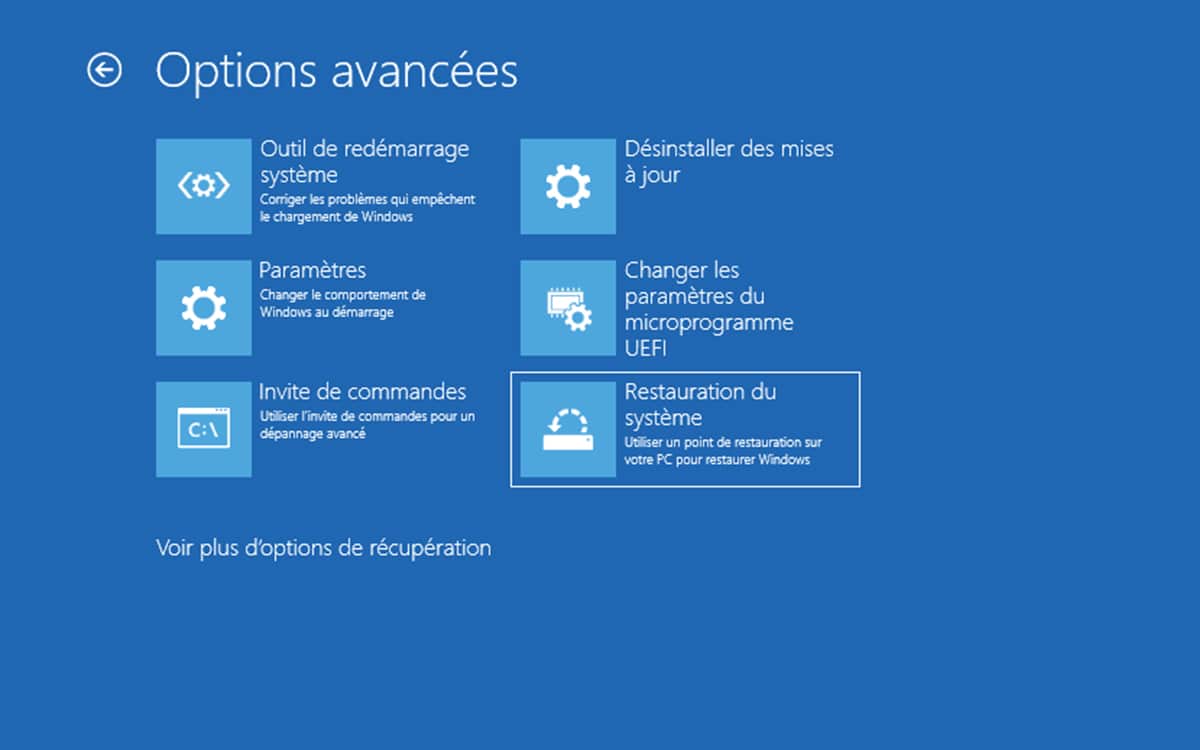
詢問我們最新的!







2024 年最好的智慧型手機是什麼?有幾種型號正在競爭中,完全值得在我們的選擇中佔有一席之地。想要讓智慧型手機脫穎而出非常困難,因為需要考慮很多標準。系統、電源、...
智慧型手機購買指南








